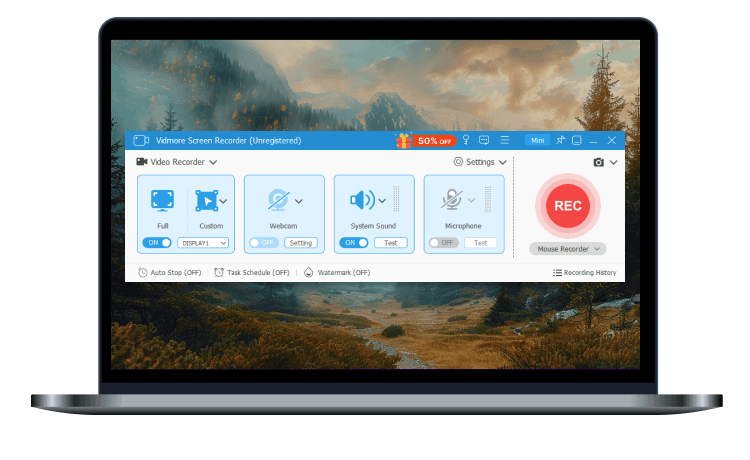虛擬多台電腦,測試軟體、重灌練習,都不用怕把真正的電腦搞爛。
- Oracle VM VirtualBox
- 軟體版本 : 7.1.4 for Solaris hosts
- 軟體分類 : 18作業系統 (虛擬機(VM))
- 語言介面 : 多國語言
- 作業系統 : Solaris
- 軟體性質 : 免費軟體
- 使用限制 : 非商業使用
- 檔案大小 : 123.37 MB
- 官方網站 : Oracle
- 點閱次數 : 24,818下載次數 : 1,836
- 更新時間 : 2024/10/16 上午 01:38:41
軟體簡介
Oracle VM VirtualBox 是個開放源始碼,同時也是個免費的虛擬軟體。
它可讓我們在現有的作業系統上,建立數台虛擬的電腦,這意謂著,我們可以把不同的作業系統安裝到這些虛擬電腦,而且,絕對不會影響到現有的作業系統。
這對於想體驗其他不同作業系統的使用者而言,可說是極為有利的工具。
VirtualBox 除了可以模擬 Windows 作業系統之外,更可模擬 Linux、Ubuntu、Red Hat、Fedora…等作業系統。當然,我們也要其他作業系統的光碟或者是影像檔,強力的電腦硬體配備,讓我們在模擬電腦時,也能擁有更優秀的反應。
說明介紹
在同一台電腦上,安裝數種不同的作業系統,對於電腦玩家而言,並不是非常困難的事情。但是,若為了想體驗一個全新的作業系統,先花費了許多時間進行磁碟規劃及分割,若一個不小心,可能反而把電腦搞壞,那可真是得不償失。
何不再弄一台電腦來進行安裝測試呢?當然,再弄一台電腦只為了體驗一個全新的作業系統或是測試軟體,那可真是所費不貲。所以,Oracle VM VirtualBox,可以讓我們另外模擬出一台獨立電腦,其模擬出來的電腦,就像是一台全新的電腦,幾乎可說是和我們現有的電腦是不相關的,不論我們怎麼惡搞這台虛擬電腦,我們都不用擔心會把我們的電腦給搞壞了。
雖然 Oracle VM VirtualBox 是個免費軟體,但功能可一點兒也不含糊。它可以模擬的作業系統,可說是不勝枚舉,從微軟的 Windows 3.1 到 Windows Server 2008,甚至是骨灰級的 DOS,除此之外,其他還有 Linux、Ubuntu、Red Hat、OS/2…等,Oracle VM VirtualBox 均可支援模擬。當然,若想模擬這些作業系統,使用者可是需自備作業系統的磁碟片、光碟片或是影像檔。
建立一台虛擬電腦,我們必須為這台虛擬電腦配置記憶體大小以及硬碟空間,在使用時會佔用掉實體電腦的記憶體以及硬碟空間,也因此,擁有較佳的電腦硬體配備,在執行 Oracle VM VirtualBox 也會獲得較佳的反應速度。
雖然 Oracle VM VirtualBox 內建了繁體中文語系,但比較可惜的是繁體語系還不是很完整,也因此在某些設定或操作畫面仍會以全英文,或是中英文混合的模式呈現。整體來說,Oracle VM VirtualBox 仍然是一個很不錯的軟體,其功能不會因為其免費軟體性質而減少,同時,就同類型軟體而言,它的反應速度仍然是很不錯的。而且,Oracle VM VirtualBox 還另外提供了適用於 Linux 以及 OS X 之版本,讓其他作業系統的使用者也可以利用 Oracle VM VirtualBox 模擬出其他的作業系統,例如:Windows。
如果,你正在使用 Windows,但想體驗 Ubuntu 作業系統,卻擔心把電腦搞壞;或是正在使用著非 Windows 之作業系統,但卻可能因為工作需要或其他因素,需要使用 Windows 作業系統,那麼 Oracle VM VirtualBox 絕對是一個不錯的解決方案。
【注意事項】
Linux 因版本眾多,無法一一列舉各版本下載位址,因此欲下載 Linux 版本之使用者,我們會導向至官網 Linux 下載頁,請依實際 Linux 版本下載合適之版本。而 Windos、Mac OS、Solaris……等版本,則可直接下載。
【相關教學文章】
網編推薦
中 OpenShot 3.2.1 for Windows 64-bit
一套易於使用、學習快速、功能強大的視訊編輯器軟體,而且 100% 免費且開放原始碼。
OpenShot 是以不同的編程語言編成。界面是用Python 及 PyQt5建成。我們的視訊處理終端(libopenshot)是以C++建成,並使用FFmpeg。使用HTML5、JavaScript和AngularJS構建交互式拖放時間軸。我們大部分先進的3D效果和動畫是由Blender支援。
為您推薦
中 Files 3.7.11
Files 是一款適用於 Windows 的檔案管理器,具有強大而直觀的設計,它具有多個選項卡、窗格、列、上下文選單和標籤中的shell擴展等功能。
磁碟機部分列出了所有可用的存儲設備,並顯示可用空間量以及總容量。
您瀏覽的檔案顯示在「最近的項目」下,您可以右鍵點擊某個項目以將其從列表中刪除或清除整個列表。
窗格頂部的工具欄類似於 Web 瀏覽器的導航控件。它有 4 個選項後退、前進、上一級和刷新。